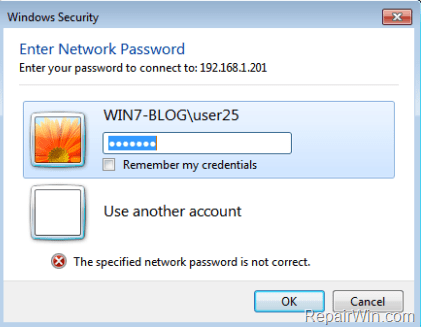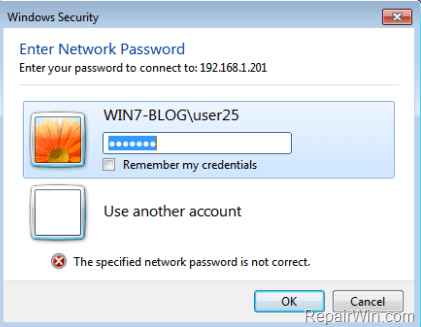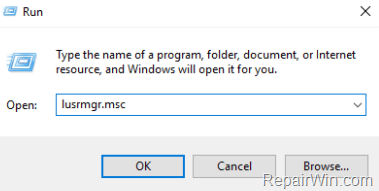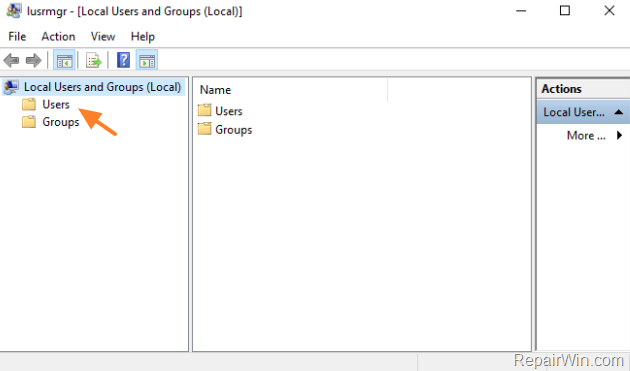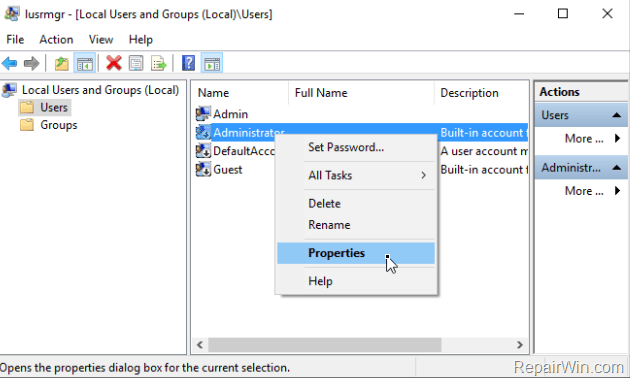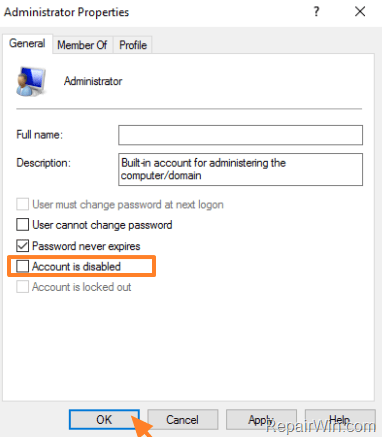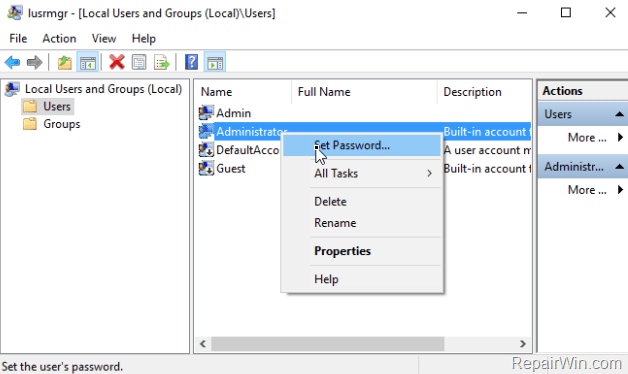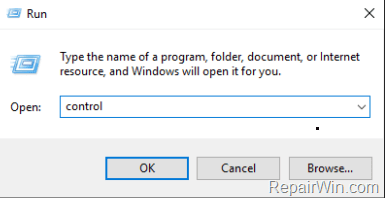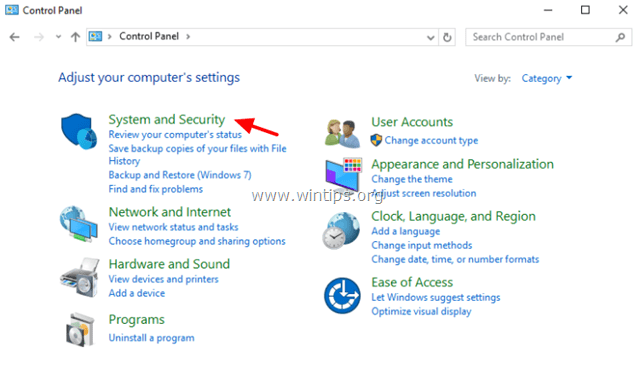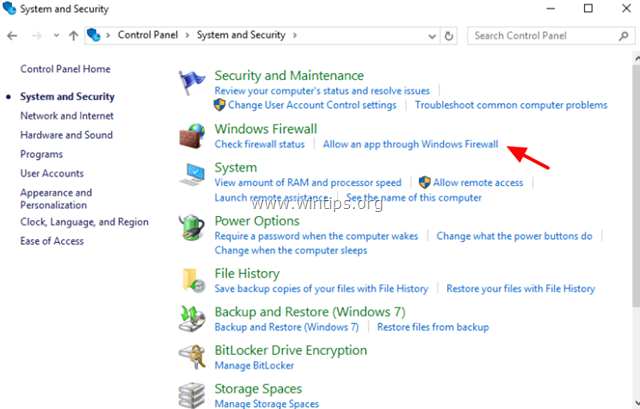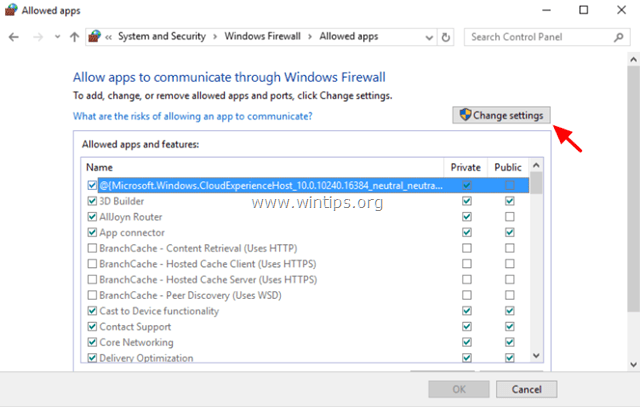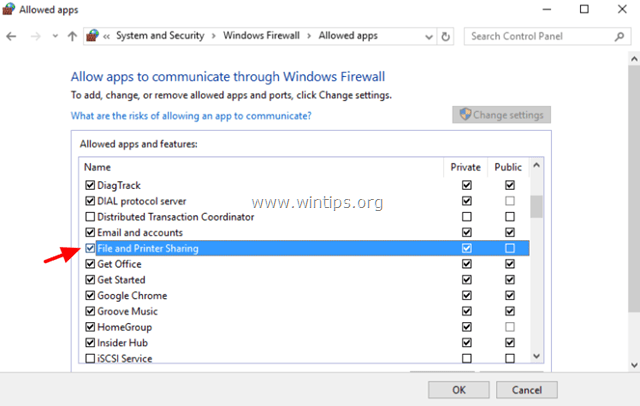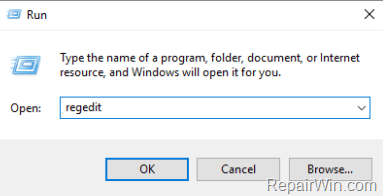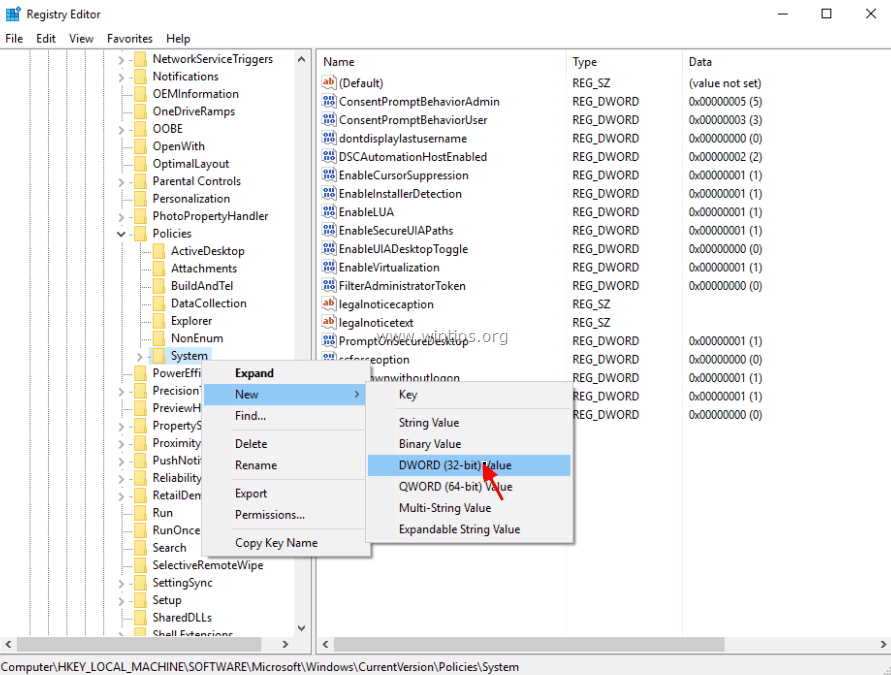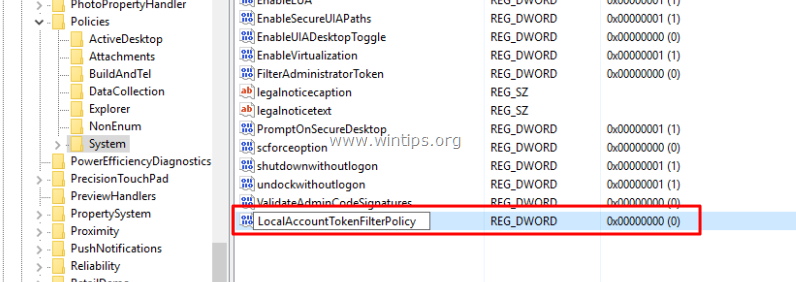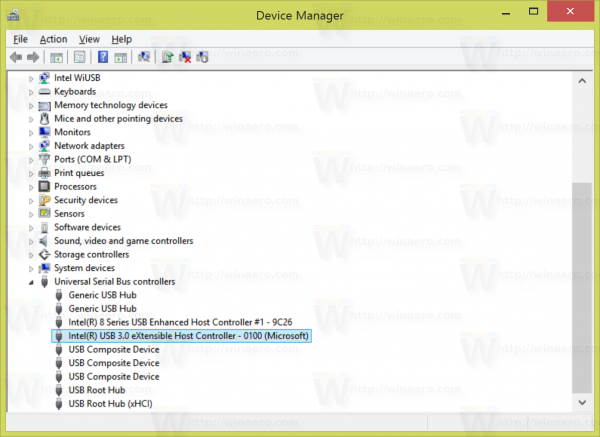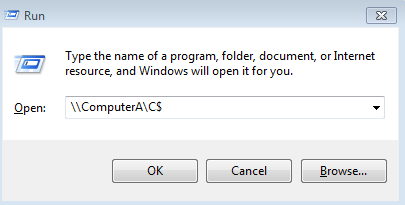В некоторых случаях пользователям необходимо включить общие ресурсы администратора на локальном жестком диске. Общие ресурсы администратора — это общая учетная запись по умолчанию для всех жестких дисков (C$, D$,...) на компьютерах под управлением Windows. По умолчанию общие ресурсы администратора скрыты и недоступны в сети.
В Windows Vista и более поздних версиях Windows локальные учетные записи не могут получить доступ к общим ресурсам администратора через сеть. А если вы попытаетесь подключиться с другого компьютера в системе с общими ресурсами администратора, вы получите сообщение об ошибке «Ошибка входа: Windows не может войти в систему. Убедитесь, что ваше имя пользователя и пароль верны».
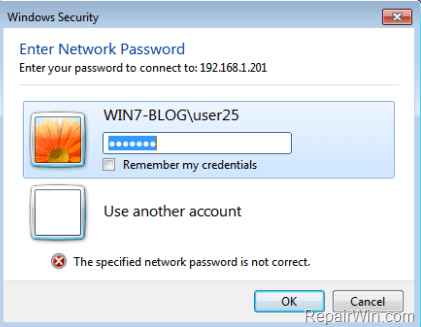
1. Как включить общий доступ администратора по умолчанию в Windows 10/8/7?
Примечание:
Чтобы получить доступ к общему ресурсу администратора, вам необходимо убедиться, что главный компьютер (Хост) и клиентский компьютер (Гость) должны находиться в одной рабочей группе или домене (оба должны иметь одно и то же имя рабочей группы или имя домена). Чтобы найти эту информацию, откройте проводник Windows, затем щелкните правой кнопкой мыши значок «Компьютер», выберите «Свойства», чтобы просмотреть (или изменить) имя рабочей группы.
- Хост-компьютер: компьютер, на котором включен общий доступ администратора.
- Гостевой компьютер: компьютеры в сети будут подключаться к общей папке администратора на главном компьютере.
Шаг 1. Активируйте учетную запись администратора и установите пароль.
Если вы хотите получить доступ к общей папке администратора на компьютере (Хост-сервер), вам необходимо сначала активировать учетную запись администратора, а затем установить пароль для учетной записи администратора на компьютере. Для этого выполните следующие действия:
1. Нажмите комбинацию клавиш Windows + R , чтобы открыть окно команды «Выполнить».
2. В командном окне «Выполнить» введите туда lusrmgr.msc и нажмите Enter.
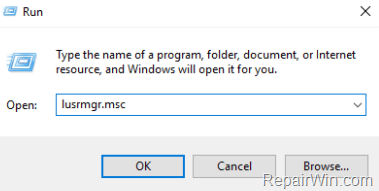
3. Затем откройте «Пользователи».
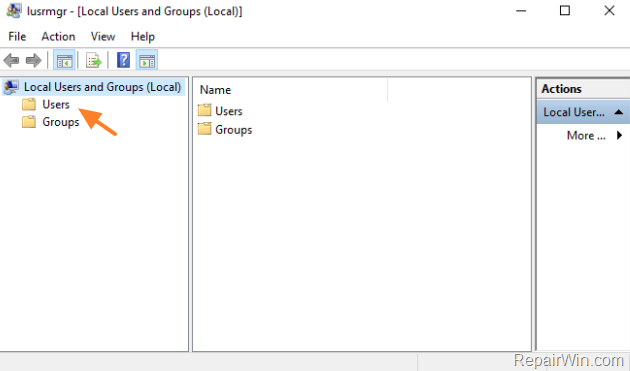
4. Щелкните правой кнопкой мыши «Администратор» и выберите «Свойства».
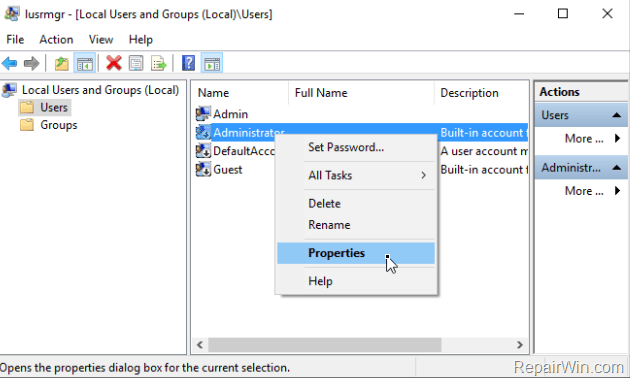
5. Снимите флажок « Учетная запись отключена» и нажмите «ОК».
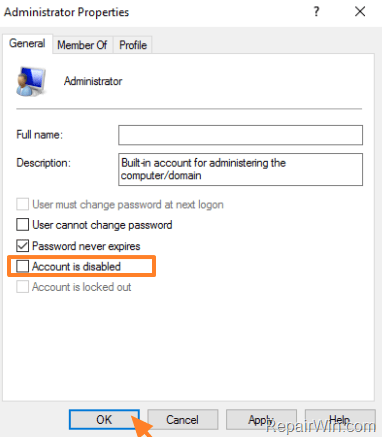
6. Затем снова щелкните правой кнопкой мыши учетную запись администратора и выберите «Установить пароль» .
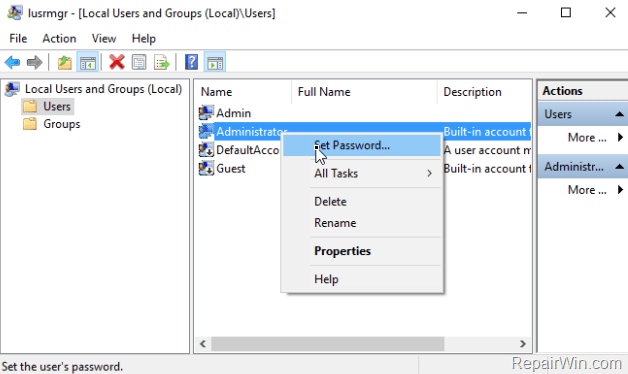
7. Установите пароль для учетной записи администратора и нажмите «ОК».
Шаг 2. Включите общий доступ к файлам и принтерам на брандмауэре Windows.
Следующий шаг — включить общий доступ к файлам и принтерам через брандмауэр Windows (на сервере).
1. Нажмите комбинацию клавиш Windows + R , чтобы открыть окно команды «Выполнить».
2. Введите панель управления в окно «Выполнить» и нажмите Enter, чтобы открыть панель управления.
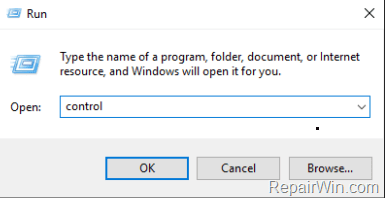
3. В окне «Панель управления» нажмите «Система и безопасность» .
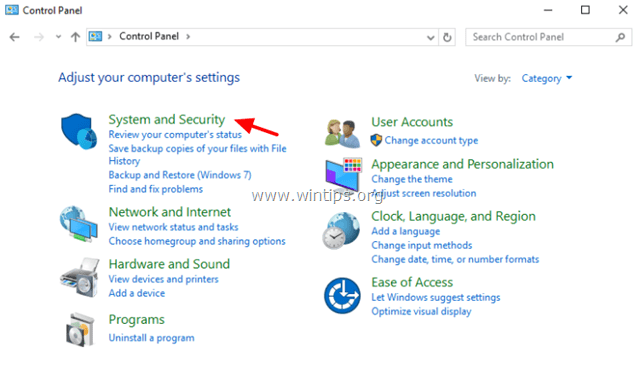
4. Выберите «Разрешить приложение через брандмауэр Windows».
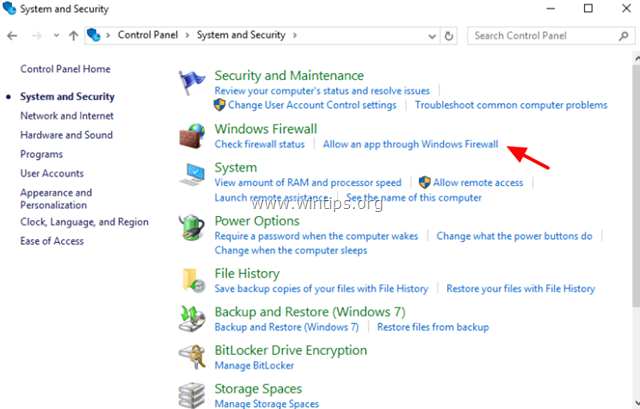
5. Нажмите «Изменить настройки» .
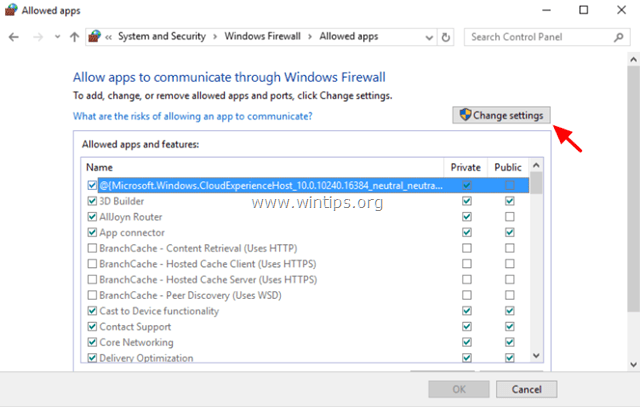
6. Снимите флажок, затем проверьте еще раз, выберите « Общий доступ к файлам и принтерам» и нажмите «ОК».
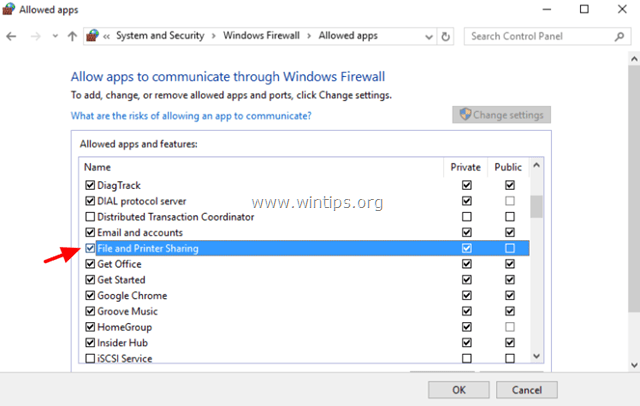
Шаг 3. Добавьте значение LocalAccountTokenFilterPolicy в реестр.
1. Нажмите комбинацию клавиш Windows + R , чтобы открыть окно команды «Выполнить».
2. Введите там regedit и нажмите Enter или нажмите «ОК» , чтобы открыть редактор реестра.
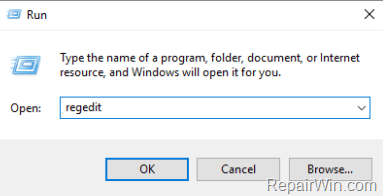
3. В окне редактора реестра перейдите к ключу:
HKEY_LOCAL_MACHINE\SOFTWARE\Microsoft\Windows\CurrentVersion\Policies\System
4. Щелкните правой кнопкой мыши системный ключ, выберите «Создать» => значение DWORD (32-разрядное) .
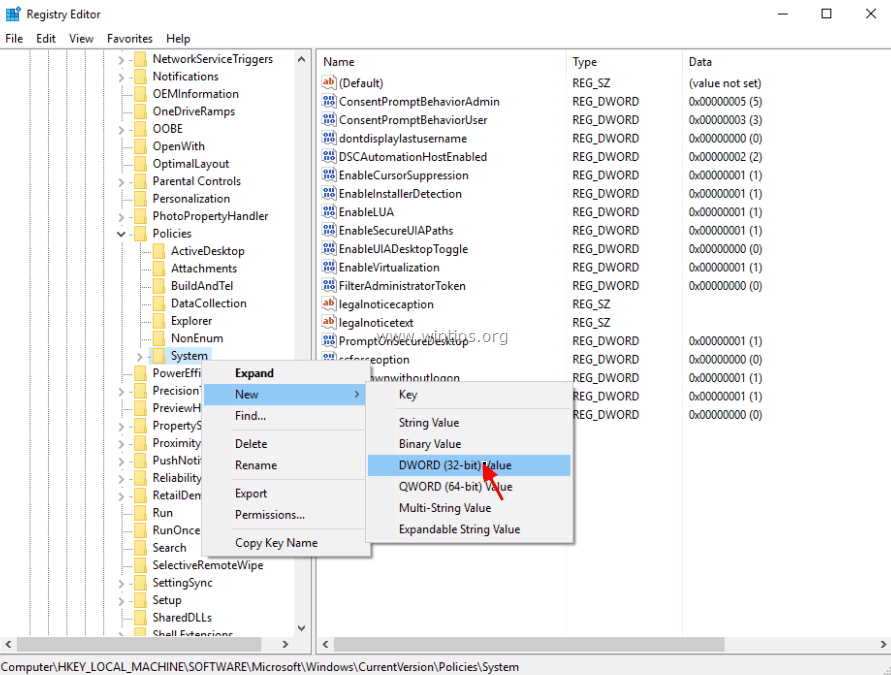
5. Назовите новое значение LocalAccountTokenFilterPolicy и нажмите Enter.
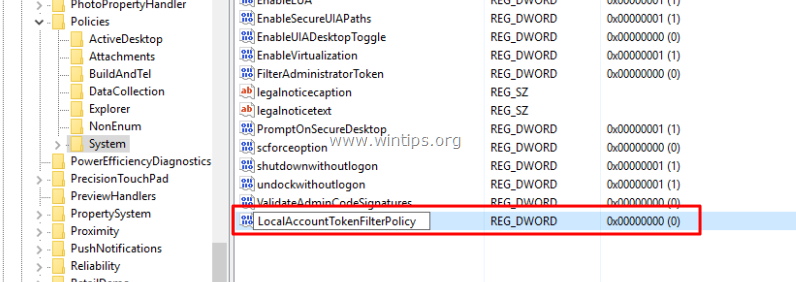
6. Дважды щелкните LocalAccountTokenFilterPolicy и установите значение во фрейме Value Data равным 1.
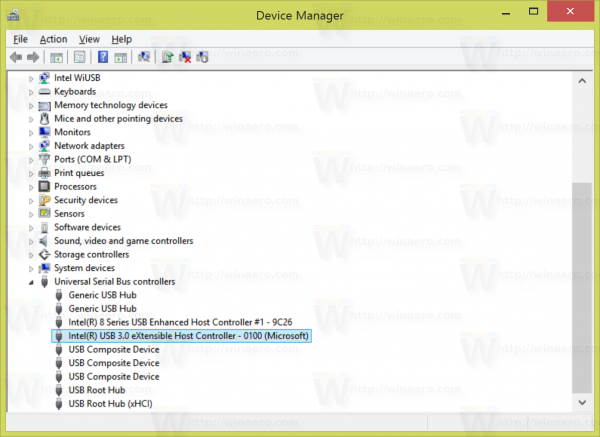
7. Закройте окно редактора реестра.
8. Перезагрузите компьютер.
9. После того, как ваш компьютер завершил загрузку, вы теперь можете получить доступ к общему диску администратора на главном компьютере с любого компьютера в системе (гость), введя окно или фрейм команды «Выполнить». Найдите имя (или IP-адрес) сервер и диск, к которому вы хотите получить доступ, добавив символ & после имени диска.
Например, если вы хотите получить доступ к диску «C:» на компьютере «Компьютер А», вы вводите окно команды «Выполнить»:
\\КомпьютерА\C$
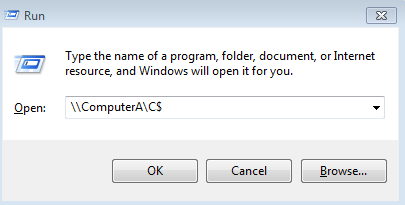
См. еще несколько статей ниже:
Удачи!